Използването на наслагване припокриване трикове фото обработка на изображението на
Припокривайте - един от най-често използваните режими концентрации при Photoshop, използвани за възстановяване на снимки, и да се създаде най-различни колажи. Той е популярен най-вече защото от функции, произведени с помощта на ефекти. Нека разгледаме неговото прилагане на практика, но първо малко теория.
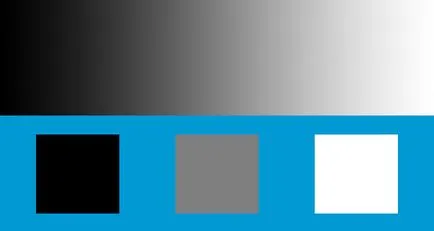
Нашата файл се състои от два слоя - фона, синьо и се излива градиент слой и три квадратчета, черно, неутрален - сив (50%) бяло. Въпреки това, работата по това досие, показах по-рано, когато се разглеждат режими "екран" и "мултиплициране".
Промяна на смесване слой градиент на припокриване и площади, да погледнем в резултат от действията му:
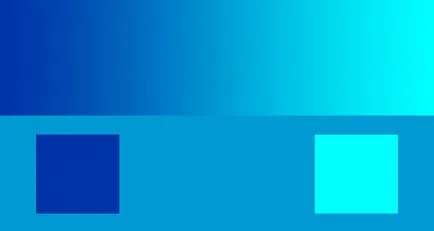
Грей квадратен напълно изчезна, се превръща в черно, тъмно синьо и бяло обърна ярко синьо. Той е претърпял промени и наклона на бандата, тя сега от светло синьо до тъмно синьо. От този експеримент може да се заключи, че режима на смесване тъмните участъци на изображението на този слой е го прави малко по-леко (черен квадрат), а леките затъмнява (бял квадрат) площ от неутрални тонове напълно избелени.
Тази функция на режим "наслагване" често се използва за симулиране на смесване на материали една от друга, като пример за използването му, помислете за моята работа, за да се създаде малко страховито, но в същото време приятен начин на любители готвачи от собствената снимка.
С помощта на режима на смесване "наслагване" слой
И така, аз имам няколко снимки на портата готвачи, за да бъде картината пълна, трябва да го украсяват с петна от кръв.

Аз съм като за тази цел подходящи четки, които могат да бъдат намерени в Интернет за свободно използване на подходящ заявка във всяка търсачка. Цвят изберете # 4d110f инструмент по мое мнение това е най-напълно симулира цвета на кръвта. Също така, не забравяйте, че режимът на смесица от този слой се променя, за да се припокриват, така че трябва да изберете цвят малко по-тъмен.
Създайте нов слой и направете първата четка подходящ намазка:

До петното не изглежда реалистичен, но ситуацията се променя, когато се прилага за този слой в режим на смесване "наслагване".

Резултатът е доста приемливо, плат текстура е напълно видимо петно се криеше във всички гънките, но това е светлина, просто ефекта, за което говорих в първата част на този пост. Ситуацията може да бъде коригирано чрез дублиране слой и промяна на стойностите на прозрачност. Създадох три екземпляра и направи добър резултат смесване:

Това е един пример за използване на режима на смесване на припокриването слой на практика, да са наясно с това как работи и резултатите винаги ще ви е угодно. Намалена копие на снимката, с която съм работил са показали директен tutochki.
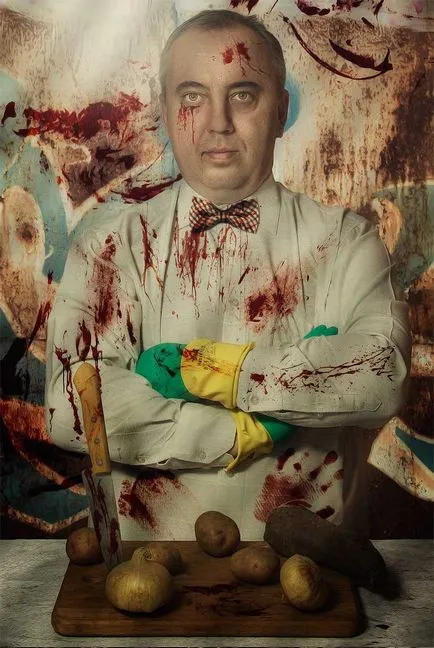
Прочетете най-новите (до този момент) на поста за RAW конвертиране на файлове тук имате предвид, че той е тук.
С помощта на режима на смесване, за да промените цвета на косата е описан тук.
Подобни записи
Не забравяйте да прочетете подобни записи, може би в тях ще намерите отговор на вашите въпроси
Как да създадете в Photoshop красив естествен колаж

инструмент за кандидатстване кръпка Photoshop

Liquify филтъра (Liquify) - инструменти за управление на
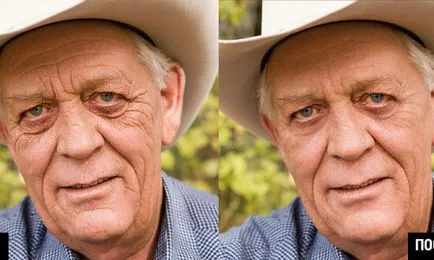
Заявление Healing Brush в Photoshop

Пет основни слоя на смесване режима за редактиране на снимки
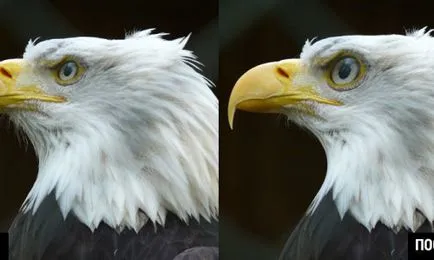
Liquify филтъра (Liquify) в Photoshop - Инструменти и тяхното въздействие
